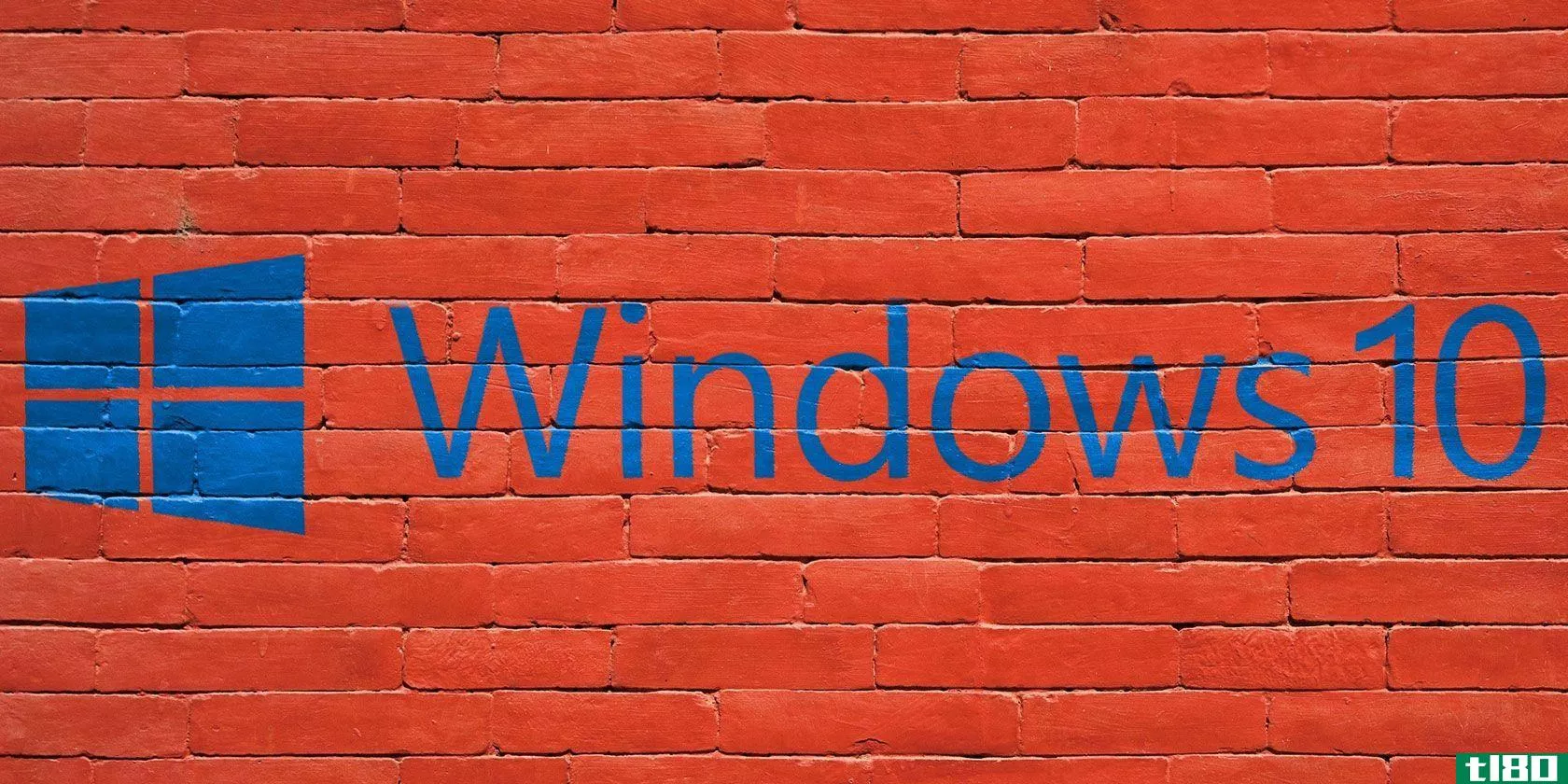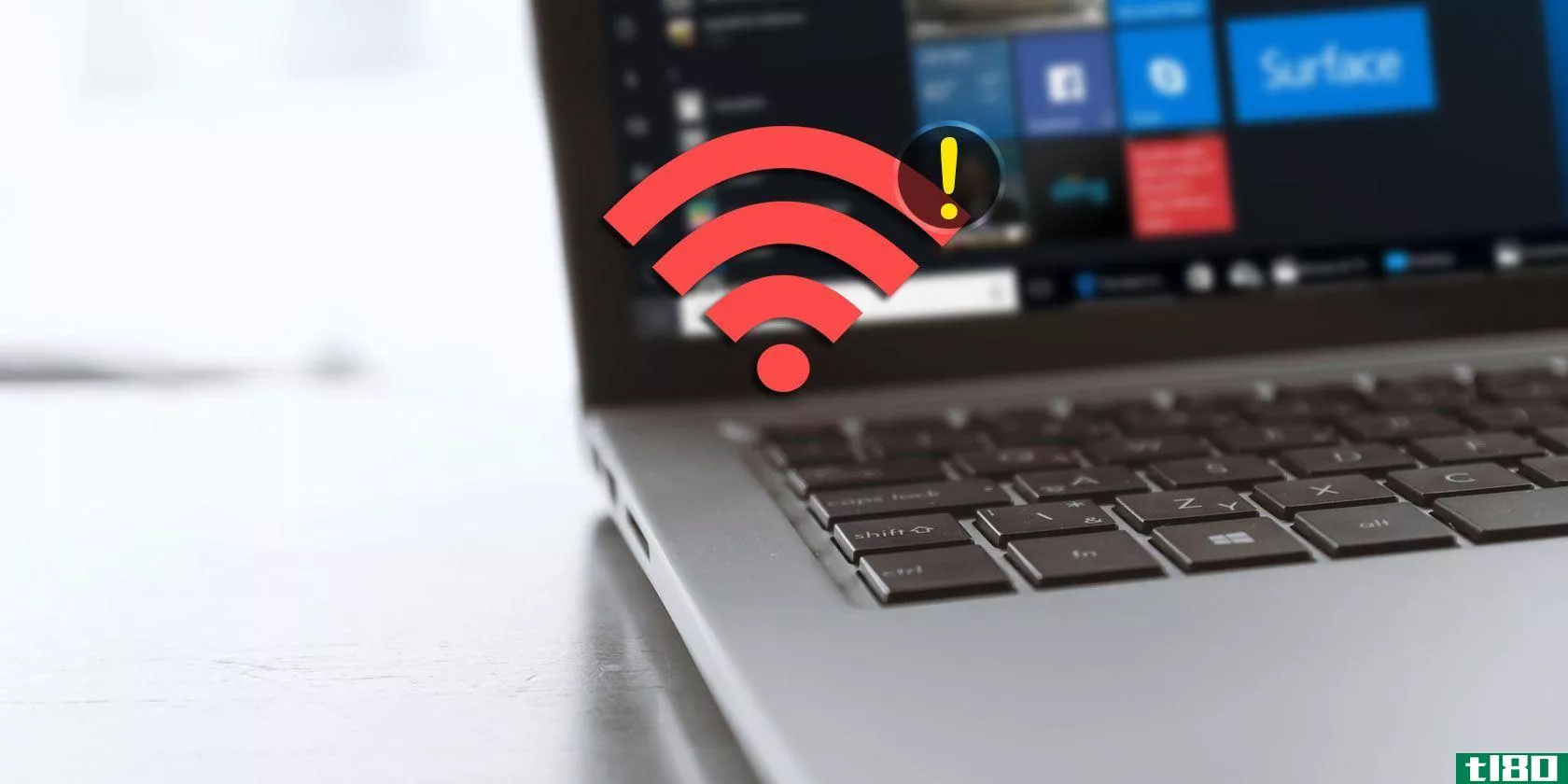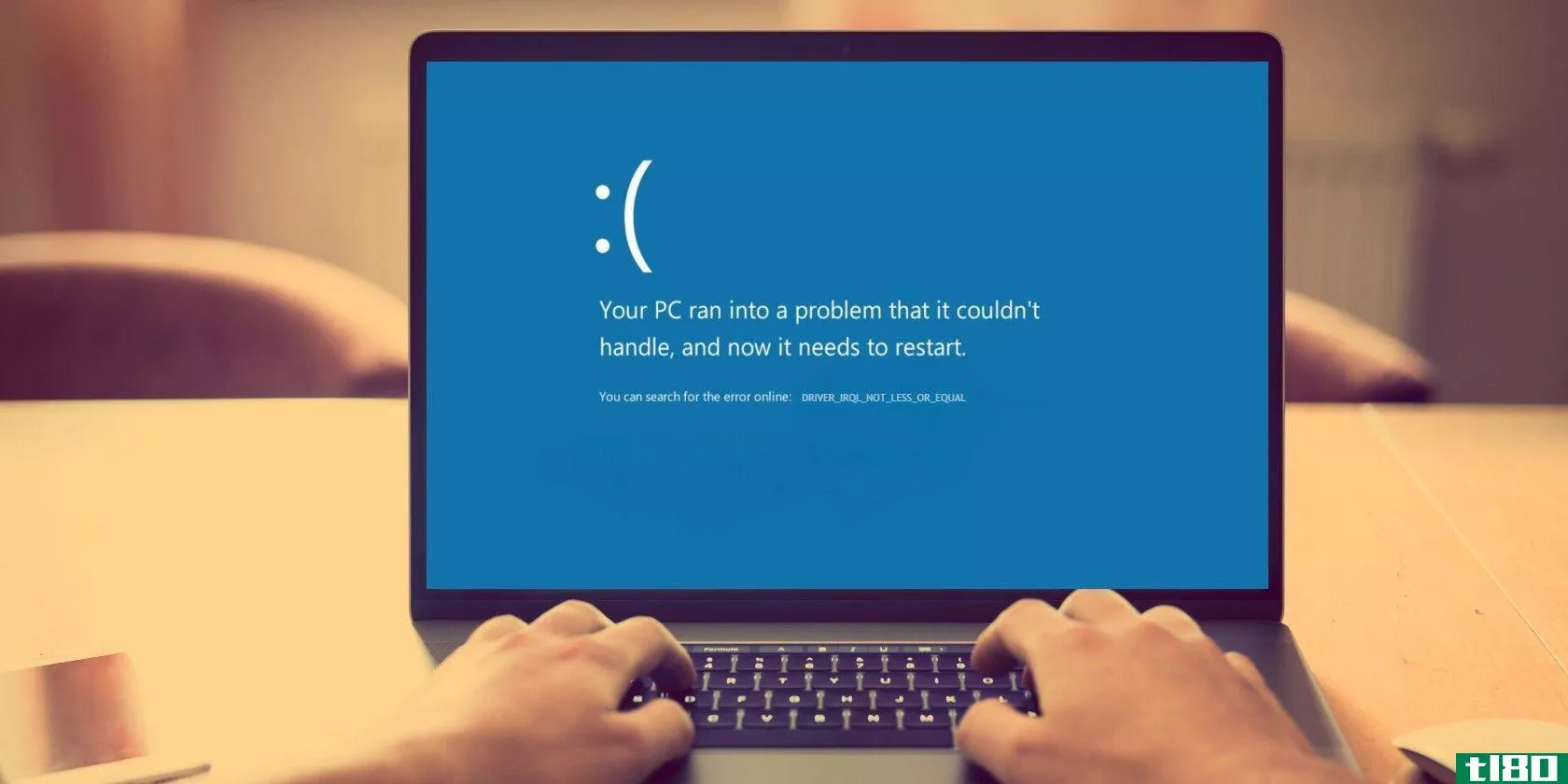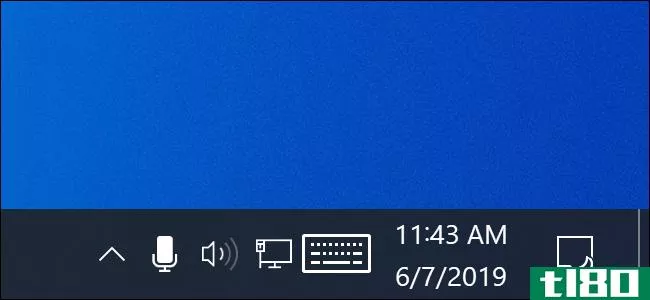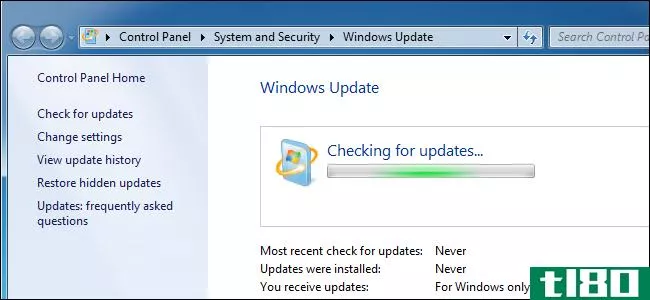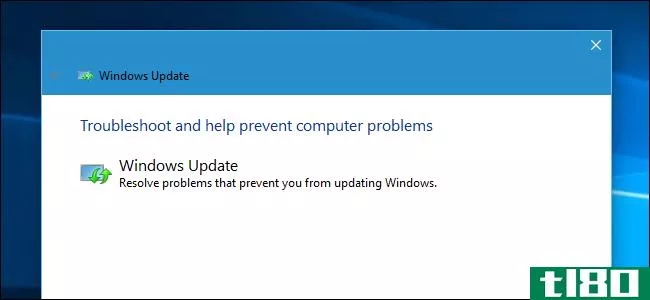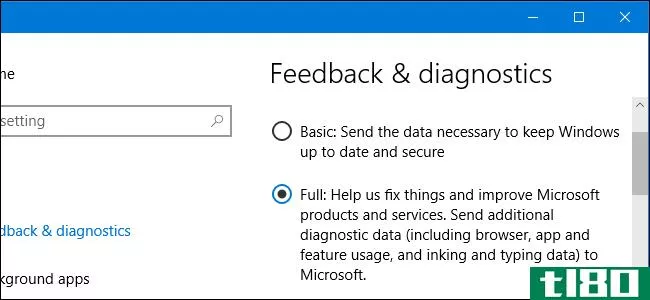修复:我的网络摄像头无法在Windows10上工作

您的网络摄像头可能无法在Windows 10上工作,原因有几个。常见的故障排除步骤适用,但Windows10有一个新的系统范围内的选项,完全禁用所有应用程序中的网络摄像头。
检查windows 10摄像头选项
在Windows10上,“设置”应用程序有几个开关,可以在所有应用程序中禁用网络摄像头。如果在这里禁用网络摄像头,即使是桌面应用程序也无法使用它。
这有点混乱。通常,“设置”>;“隐私”下的“应用权限”选项主要影响商店中的新Windows 10应用程序,也称为UWP应用程序。但网络摄像头选项也会影响桌面应用程序。
如果网络摄像头不工作,请转到“设置”>“隐私”>“摄像头”。
在窗口顶部,确保显示“此设备的摄像头访问已打开”。如果显示“摄像头访问已关闭”,请单击“更改”按钮并将其设置为“打开”。如果“摄像头访问”已关闭,则系统上的窗口和应用程序将无法使用网络摄像头。即使是Windows Hello登录也无法工作。
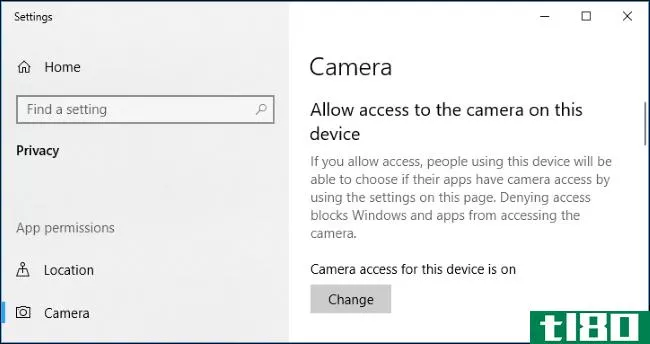
在该选项下,确保“允许应用程序访问您的相机”也设置为“开”。如果设置为“关”,则系统中的任何应用程序(包括桌面应用程序)都无法看到或使用您的相机。但是,Windows操作系统仍然可以将您的相机用于Windows Hello等功能。
此选项随Windows 10 2018年4月更新的发布而更改。以前,它只影响UWP应用程序,不影响传统的桌面应用程序。
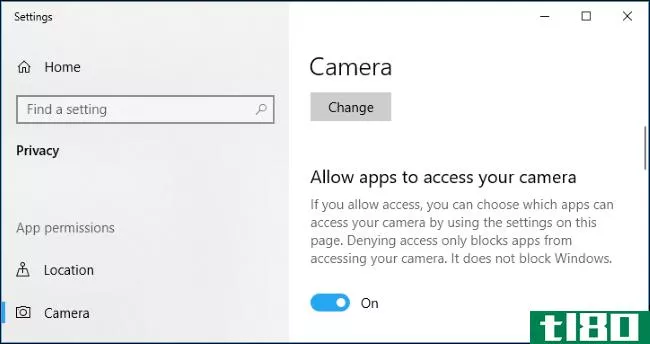
在“选择哪些应用程序可以访问您的相机”下,确保未列出要访问您相机的应用程序,并将其设置为“关闭”。如果该应用程序出现在此列表中,请将其设置为“打开”
请注意,传统的桌面应用程序不会出现在此列表中。此处仅显示应用商店。传统桌面应用程序始终可以访问您的网络摄像头,只要您启用了系统范围的“允许访问此设备上的摄像头”和“允许应用程序访问您的摄像头”选项。
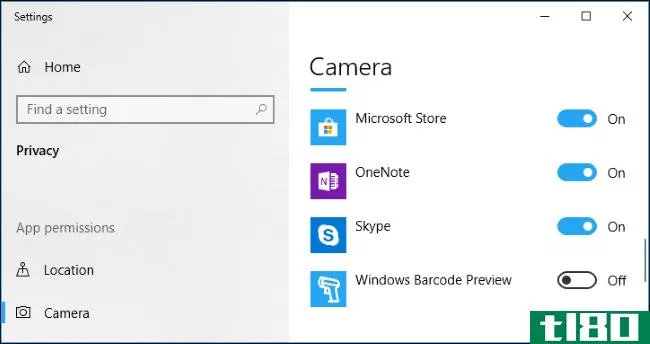
只要以上选项设置正确,windows10就不应该成为阻碍。这只剩下传统的网络摄像头故障排除步骤。
确保您的网络摄像头没有以其他方式禁用
我们已经讨论了一些其他的方法来禁用你的摄像头在过去。除了简单地拔掉插头之外,您还可以在某些笔记本电脑的BIOS或UEFI固件设置屏幕中禁用网络摄像头。这个选项在商务笔记本电脑上更常见,因为它为企业提供了一种安全地禁用网络摄像头访问的方法。如果您以前在BIOS或UEFI固件中禁用了网络摄像头,则需要从那里重新启用它。
也可以在Windows设备管理器中禁用网络摄像头设备。这将阻止它运行,直到您重新启用它。如果以前以这种方式禁用了网络摄像头,则需要返回到设备管理器并重新启用设备。
相关:如何禁用网络摄像头(以及为什么要禁用)
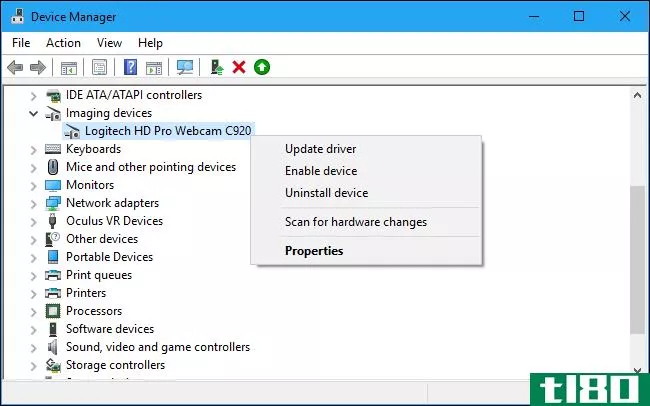
安装或更新网络摄像头驱动程序
当你自动连接一个设备时,windows10会尝试安装设备驱动程序,而且它通常都能正常工作。但它并不总是正常工作。在某些情况下,您可能需要从网络摄像头**商的网站下载设备驱动程序安装包并自行安装。
即使您以前下载过驱动程序,也可以尝试访问网络摄像头**商的网站,下载最新的驱动程序包来更新设备驱动程序。**商的网站也应该为您的特定网络摄像头提供额外的故障排除说明。
仔细检查物理连接
如果没有应用程序可以看到你的摄像头,它值得仔细检查它是否正确**。我们试过很多次排除硬件故障,结果发现没有正确**电缆。这是常有的事。
如果您有USB网络摄像头,请确保网络摄像头的USB电缆已连接到计算机的USB端口。拔下插头并插回,以确保其连接牢固且没有松动。有些网络摄像头在接通电源时会出现指示灯。如果是这样,请注意**网络摄像头后是否有指示灯亮起。在你的电脑上尝试另一个USB端口也是值得的,因为电脑的USB端口有问题可能会导致网络摄像头无**常工作。
如果你的笔记本电脑内置了网络摄像头,就没有可以重新拔插的电缆。但你应该确保你没有意外地覆盖了摄像头。较新的笔记本电脑开始包括内置的盖子,当你不使用它的时候,你可以在你的摄像头上滑动。
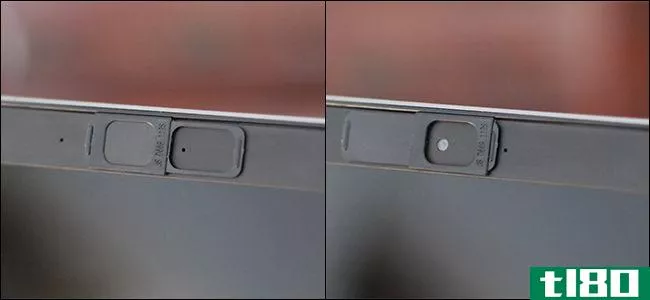
选择网络摄像头设备
好的,Windows没有阻止你的网络摄像头,你已经安装了正确的驱动程序,并且它已经安全地**。有什么问题吗?
嗯,您可能需要在您尝试使用的任何应用程序中配置网络摄像头设置。如果您的电脑上连接了多个视频捕获设备,则情况尤其如此。您尝试使用的应用程序可能会自动选择错误的应用程序。
在您正在使用的应用程序中,进入“设置”屏幕并查找一个选项,该选项允许您选择首选的网络摄像头。例如,在Skype中,单击“功能表”>“设置”>“音频和视频”,然后从“摄像头”菜单中选择您喜欢的网络摄像头。
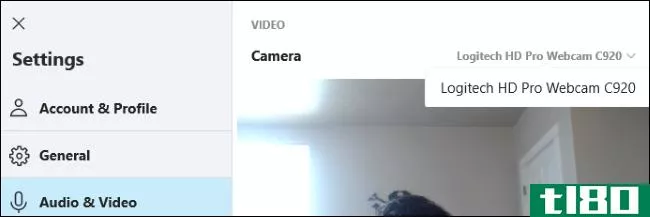
如果您在应用程序中根本看不到网络摄像头,则该应用程序可能不支持您的网络摄像头。例如,Windows10应用商店应用程序(也称为UWP应用程序)只支持更新类型的网络摄像头。正如微软所说,Windows7网络摄像头可能无法在Windows10的应用商店中工作。但是桌面应用程序仍然支持老式的网络摄像头。如果您的网络摄像头未出现在某些应用程序中,但出现在其他应用程序中,则该应用程序可能不支持网络摄像头。
Skype特别怪异。在Windows10上,可下载版本的Skype和预安装版本的Skype几乎相同,但可下载版本可以看到更多类型的网络摄像头。这是因为可下载的版本是一个经典的桌面应用程序,包含的版本是一个UWP应用程序。
相关内容:下载Skype以获得比Windows10内置版本更多的功能
如果还是不行的话
如果你的网络摄像头在任何应用程序中仍然无**常工作,它可能只是坏了。如果是外置USB网络摄像头,请尝试将其连接到其他电脑,看看是否正常工作。
如果您仍在笔记本电脑的保修期内(如果是内置的)或网络摄像头的保修期内(如果是外置设备),请联系**商,看看是否可以解决您的问题。
- 发表于 2021-04-04 05:57
- 阅读 ( 225 )
- 分类:互联网
你可能感兴趣的文章
最新的windows10更新打破了一些用户的“文件历史”
...ows机器上非常流行的备份选项。这一更新似乎也使得网络摄像头和应用程序功能失调。 ...
- 发布于 2021-03-10 21:10
- 阅读 ( 252 )
有windows 10 wi-fi问题吗?下面是如何修复它
当您的Windows 10 Wi-Fi不工作时,这是您可能遇到的最令人沮丧的问题之一。鉴于如此多的现代计算依赖于网络连接,切断互联网可以使您的生产力骤然停止。 ...
- 发布于 2021-03-11 11:48
- 阅读 ( 257 )
系统还原不工作?windows 7和10的5个修复程序
系统还原是一个关键的计算机恢复工具。如果Windows计算机出现问题,系统还原可以帮助您将系统文件、程序文件和注册表信息回滚到以前的状态。如果这些文件已损坏或损坏,系统还原将用良好的文件替换它们,从而解决您的...
- 发布于 2021-03-18 09:44
- 阅读 ( 427 )
xbox游戏吧不工作?请尝试以下针对windows 10的故障排除提示
...一个伟大的方式来分享视频和上传您最伟大的游戏成就与摄像头和麦克风。 ...
- 发布于 2021-03-18 18:36
- 阅读 ( 240 )
如何在windows10中修复错误代码0x8000ffff
Windows 10错误代码0x8000ffff与Windows Update有关。已知错误代码也会影响Microsoft应用商店的功能。更新Windows10并返回Microsoft应用商店后,0x8000ffff错误表示某处有东西坏了。 ...
- 发布于 2021-03-21 16:10
- 阅读 ( 363 )
如何在Windows10中修复驱动程序不小于等于的错误
windows10有大量的错误消息,驱动程序IRQL NOT LESS error就是其中之一。 ...
- 发布于 2021-03-29 00:21
- 阅读 ( 237 )
6修复了“windows无法与设备或资源通信”错误
没有什么比接收到阻止您访问internet的Windows错误更糟糕的了。看到这样一条错误消息“Windows无法与设备或资源通信”并不少见,而且很快就会给您带来麻烦。 ...
- 发布于 2021-03-30 05:08
- 阅读 ( 280 )
windows 10 2020年5月更新的新增功能,现已提供
...中的其他地方查看你正在使用的数据量。 内置支持网络摄像头 Windows10正在获得对基于IP的摄像头的内置支持,这些摄像头通过本地网络发送视频源。传统上,您需要第三方软件才能在windows10上查看这些摄像头提要。 通过此更新...
- 发布于 2021-04-03 05:05
- 阅读 ( 328 )
如何在windows 10上查看哪些应用正在使用您的麦克风
...麦克风的确切日期和时间。 “设置”>“隐私”>“摄像头”窗格还显示应用程序上次访问计算机网络摄像头硬件的时间。然而,没有类似的通知图标用于网络摄像头访问微软的想法可能是你的电脑可能已经有一个可见的网...
- 发布于 2021-04-03 12:05
- 阅读 ( 166 )